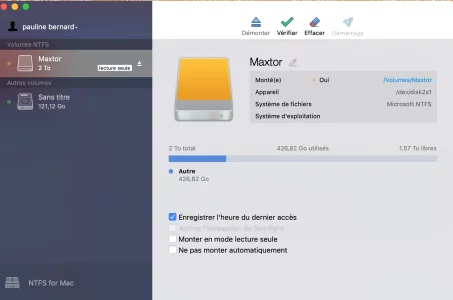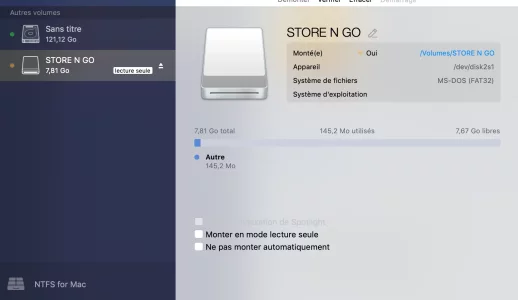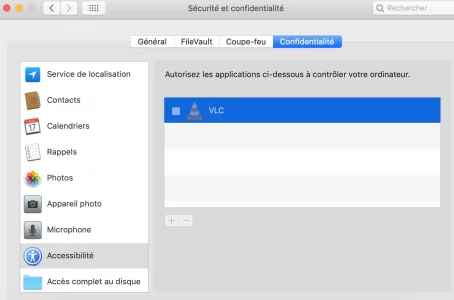M
Membre supprimé 1060554
Invité
On voit bien ton DDE -->
Poste le retour.
Bloc de code:
/dev/disk2 (external, physical):
#: TYPE NAME SIZE IDENTIFIER
0: FDisk_partition_scheme *2.0 TB disk2
1: Windows_NTFS Maxtor 2.0 TB disk2s1- passe encore la commande :
Bloc de code:
diskutil info disk2s1- qui affiche un tableau d'informations sur le volume Maxtor
Poste le retour.